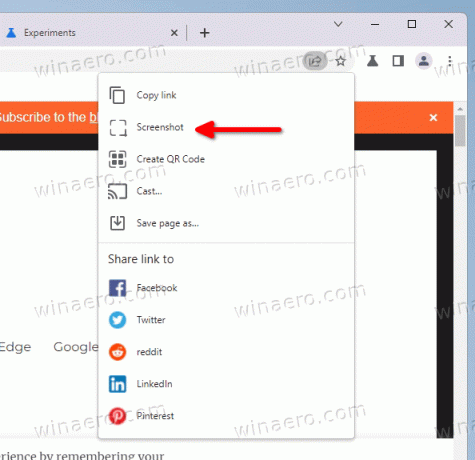Уграђени алат за снимање екрана у Цхроме-у сада има пуноправни уређивач
Од јануара 2022. Гоогле тестира експерименталну алатку за снимање екрана у свом Цхроме претраживачу. Алат омогућава снимање кориснички дефинисаног подручја отворене веб странице у тренутној картици. Сада Цхроме дозвољава уређивање и означавање снимака.
Реклама
Заправо, програмери су планирали уређивач за снимак екрана од прве имплементације. Када смо тестирали у јануару, већ је био доступан у облику УИ макете.
Сада, уредник иде уживо. Да бисте му приступили, потребно је да кликнете на дугме „Уреди“ у дијалогу снимања.

Долази са неколико алата за означавање ваших снимака екрана.
- Цирцле
- Линија
- Стрелице
- Емоји налепнице
- Текст
- Правоугаоник
- Четка
Такође можете одредити боју овог или оног алата. Коначно, постоји дугме за копирање ваших измена у системски међуспремник.
Од овог писања, и алатка за снимање екрана и његов уређивач су скривени иза заставице. Ево како да их активирате.
Омогућите уређивач снимака екрана у Гоогле Цхроме-у
- Отворите нову картицу у Гоогле Цхроме-у.
- Налепите следеће у траку за адресу
цхроме://флагс/#схаринг-десктоп-сцреенсхотс, и ударио Ентер. - Сада укључите "Снимци екрана радне површине" опцију коју видите тако што ћете изабрати опцију "Омогућено" из падајућег менија са десне стране.
- Да бисте омогућили уређивач снимака екрана у Гоогле Цхроме-у, налепите
цхроме://флагс/#схаринг-десктоп-сцреенсхотс-едиту УРЛ пољу. - Активирајте Режим за уређивање снимака екрана радне површине застава.
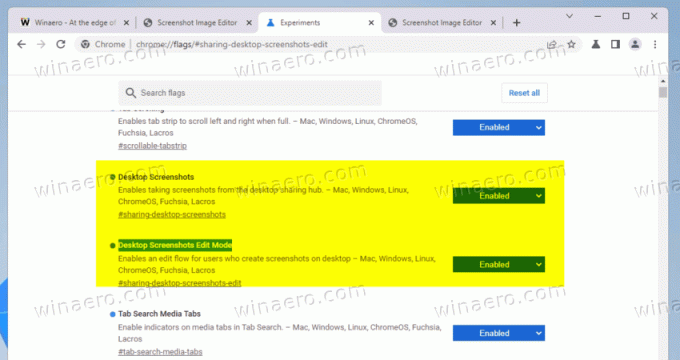
- Поново покрените прегледач да бисте применили промене.
Готово! Након што поново покренете претраживач, отворите било коју веб локацију и кликните на дугме за дељење на траци за адресу. Одатле изаберите Снимак екрана... опцију и изаберите област за снимање.
Када снимите снимак екрана, кликните на Уредити дугме да бисте приступили уређивачу и проверили његове карактеристике.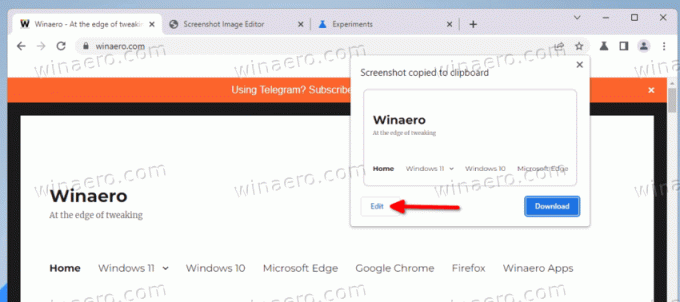
За сада су ове експерименталне функције доступне само у Цхроме Цанари-у. Нема познатог датума објављивања да би достигли стабилну верзију претраживача.
Захваљујући @Леопева64 за напојницу.
Ако вам се свиђа овај чланак, поделите га помоћу дугмади испод. Неће вам одузети много, али ће нам помоћи да растемо. Хвала на подршци!